NOSSOS SONHOS

Meine Tutoriale werden hier getestet


Dieses Tutorialübersetzung wurde mit PSP X9 erstellt,
kann aber mit jeder anderen PSP Version nachgearbeitet werden,
evtl. sind die Dinge aber anders benannt oder an anderer
Stelle zu finden.
Achtung: in PSP 2021 funktionieren einige Filter nicht:
https://sternchenstutorialstuebchen.de/viewforum.php?f=109
|
INFO!! 1. Ab der PSP Version X3(13) bis zur Version X6(16) ist horizontal spiegeln jetzt vertikal spiegeln und vertikal spiegeln jetzt horizontal spiegeln 2. Ab Version X7 gibt es nun auch wieder die Option auf die andere Seite zu spiegeln Bild - Spiegeln - Horizontal spiegeln oder Vertikal spiegeln nicht zu verwechseln mit Bild - Horizontal spiegeln - Horizontal oder Vertikal Wer allerdings die unter Punkt 1 genannten Versionen hat sollte sich die Skripte dafür in den Ordner Skripte (eingeschränkt) speichern Die Skripte kannst du dir downloaden indem du auf das Wort Skripte klickst Wenn du dann die jeweiligen Skripte anwendest wird auch wieder so gespiegelt wie du es von älteren Versionen kennst Aber Achtung!!! Wenn im Tut z.B Spiegeln - Horizontal spiegeln steht, musst du mit dem vertikal spiegeln Skript arbeiten und umgekehrt solltest du sonst noch Fragen haben schreib mir eine e-mail |
Achtung Änderungen in PSP 2020 beim Mischmodus

Das Copyright des ins deutsche PSP übersetzten Tutorials
liegt bei mir sternchen06/A.Brede-Lotz
Das Tutorial darf nicht kopiert oder auf anderen Seiten zum Download angeboten werden.
Das Original Tutorial von Naise M findest du hier:
Bilder zu den Tutorials findest du hier
Du benötigst
dein PSP
1 copysafe Tube
meine ist eine nach meiner Idee generierte AI Tube
das Material aus der Box

Entpacke das Material an einem Ort deiner Wahl
Die Textur "texture-Small Dimp1a" speichere im Texturordner des PSP
Das Gradient "gradiente_nossos_sonhos_naisem" speichere im Ordner Farbverläufe deines PSP
Das Preset ²#select_alpha " füge per Doppelklick dem Filter zu
Öffne das Brush "brushe_nossos_sonhos" in deinem PSP
Datei - Exportieren - Spezialpinsel
im sich öffnenden Fenster gebe oben den Namen ein, ich hab es nada genannt - OK
FILTER:
Carolaine and Sensibility - CS Linear H
Eye Candy: Impact - Glass - #select_alpha
*1*
Öffne "alpha_nossos_sonhos"
mit Umschalt und D erstelleeine Kopie der Leinwand - das Original kannst du schließen
*2*
Materialfarbpalette - Farbverlauf - suche links das Gradient "gradiente_nossos_sonhos_naisem"
mit den Einstellungen vom Screen

Fülle die Leinwand damit
Bei Bedarf kannst du das Gradient einfärben
Effekte - Fotoeffekte - Film und Filter
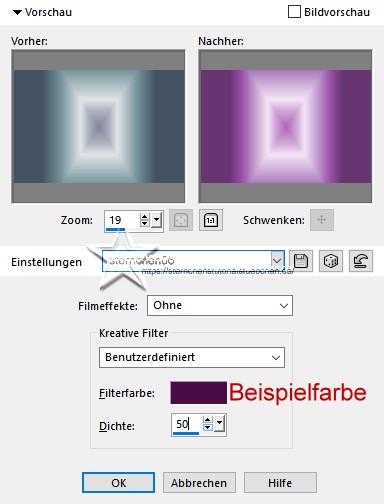
*3*
Effekte - Plugins - Carolaine and Sensibility - CS Linear H

*4*
Auswahl - Auswahl laden/speichern - Auswahl aus Alpha-Kanal laden - Selection #1

*5*
Ebenen - Neue Rasterebene
Fülle die Auswahl mit weiß
*6*
Effekte - Textureffekte - Textur
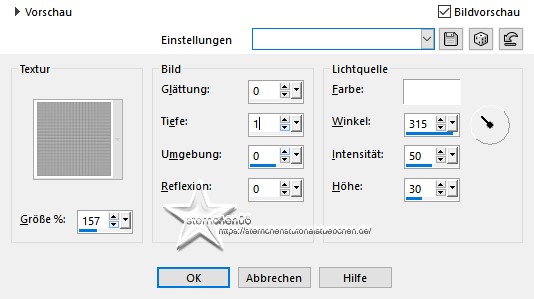
*7*
Effekte - Benutzerdefinierter Filter - Emboss_03
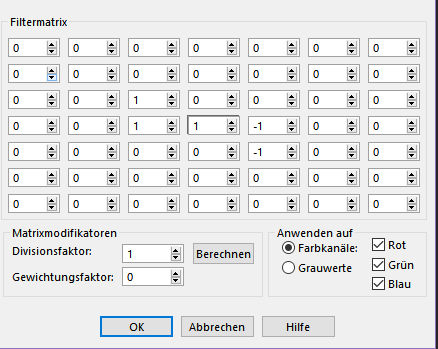
*8*
Auswahl - Ändern - Verkleinern - 6 px

Effekte - 3D Effekte - Schlagschatten
0 - 0 - 100 - 100 - schwarz
Auswahl aufheben
Deckkraft der Ebene: 75%
*9*
Ebene duplizieren
Bild - Frei drehen - 90° nach rechts
*10*
Drücke Taste K
im oberen Menü:
Position X: 728 - Position Y: -380
Taste M zum abwählen drücken
Ebene duplizieren
Bild - Spiegeln - Horizontal spiegeln
Zusammenfassen - 2 mal nach unten zusammenfassen
*11*
Auswahl - Auswahl laden/speichern - Auswahl aus Alpha-Kanal laden - Selection #2
Ebenen - Neue Rasterebene
Fülle die Auswahl mit #252d38 bzw. mit einer Farbe zu deinem Bild passend
Effekte - Textureffekte - Textur
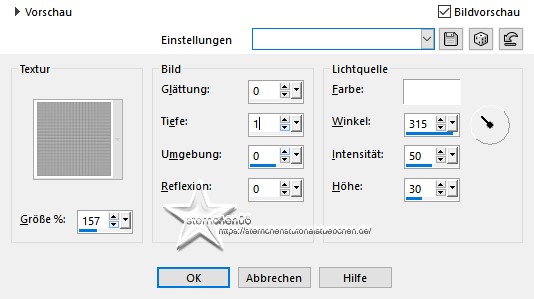
Auswahl aufheben
*12*
Auswahl - Auswahl laden/speichern - Auswahl aus Alpha-Kanal laden - Selection #4
Ebenen -Neue Rasterebene
Fülle die Auswahl mit weiß
Auswahl aufheben
*13*
Aktiviere das Auswahlwerkzeug (S) und entferne rechts und links das überstehende
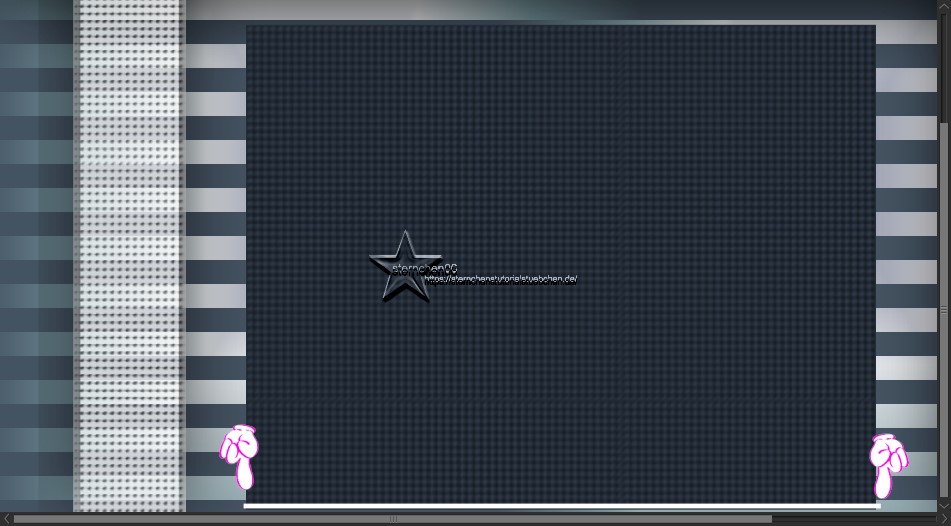
*14*
Auswahl - Auswahl laden/speichern - Auswahl aus Alpha-Kanal laden - Selection #3
Fülle die Auswahl mit dem Farbverlauf vom Anfang
passend einfärben
*15*
Effekte - Plugins - Alien Skin - Eye Candy 5: Impact - Glass - User Settings - #select_alpha
Auswahl aufheben
*16*
Ebenen - Neue Rasterebene
Stelle die VG Farbe auf weiß
Aktiviere links den Pinsel - suche oben in der Menüleiste (2. von links) den Pinsel nada
klicke 1 mal in deine Leinwand
Drücke Taste K
Oben im Menü
Position X: 389 - Position Y: 186
Taste M zum abwählen drücken
Effekte - 3D Effekte - Schlagschatten
1 - 1 - 100 - 4 - schwarz
*17*
Bild - Rand hinzufügen - symmetrisch
2 px - #1e242d
42 px - weiß
2 px - #1e242d
2 px - weiß
2 px - #1e242d
*18*
Öffne und kopiere "deco_nossos_sonhos"
als neue Ebene in deine Leinwand einfügen
bei Bedarf einfärben
Öffne deine Haupttube - entferne ein evtl. angeheftetes Copy
Bearbeiten - Kopieren
Als neue Ebene in deine Leinwand einfügen
Größe der Tube anpassen
evtl. horizontal spiegeln und nach rechts setzen
Alles zusammenfassen
Bildgröße für mich auf 900 px ändern
schreibe nun den Credit der Tube und setze deine Signatur
alles zusammenfassen und als jpg speichern
Tutorialübersetzung by sternchen06 #Jan.2024
